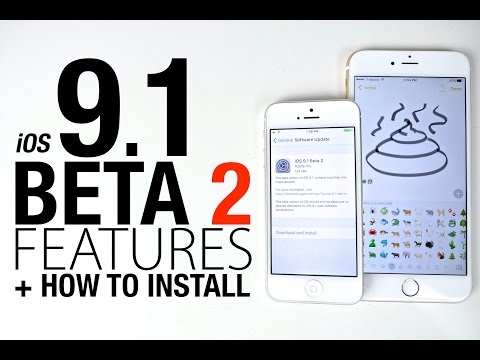
เนื้อหา
คำแนะนำนี้จะแสดงวิธีการติดตั้ง iOS 9.1 บนอุปกรณ์ Appel ของคุณเพื่อเข้าถึงคุณสมบัติใหม่
ขณะนี้การอัปเดต iOS 9.1 พร้อมให้ผู้ใช้ดาวน์โหลดไปยัง iPhone, iPad หรือ iPod touch เพื่ออัปเกรดฟรีพร้อมแก้ไขปัญหา iOS 9 หลายอย่างแล้ว นี่คือวิธีการติดตั้ง iOS 9.1 บน iPhone หรือ iPad ของคุณด้วยการเชื่อมต่อ WiFi หรือกับ iTunes
คุณสามารถใช้คู่มือนี้เพื่ออัปเกรดจาก iOS 9 เป็น iOS 9.1 หรือจาก iOS 9.0.1 หรือ iOS 9.0.2 เป็น iOS 9.1 มันจะใช้งานได้กับการอัพเกรดจาก iOS 8 แต่จะใช้เวลานานกว่าจะเสร็จสมบูรณ์หากคุณกำลังอัพเกรดจากเวอร์ชั่นเก่ากว่า
ก่อนที่คุณจะเริ่มต้นมีบางสิ่งที่คุณควรทำก่อนติดตั้ง iOS 9.1 บนอุปกรณ์ของคุณเพื่อให้แน่ใจว่าคุณพร้อมสำหรับการอัปเดต
การอัปเดต iOS 9.1 ใช้เวลาประมาณ 10 นาทีในการติดตั้งบน iPhone 6s หรือ iPhone 6s Plus คุณสามารถใช้ iPhone เมื่อกำลังดาวน์โหลดการอัปเดต แต่ไม่ใช่เมื่อติดตั้งการอัปเดตจริง ๆ
iPhone หรือ iPad ของคุณจะต้องถูกเรียกเก็บเงินอย่างน้อย 50% เพื่อติดตั้ง iOS 9.1 และคุณต้องเชื่อมต่อกับ WiFi เพื่อดาวน์โหลดการอัปเดต
วิธีดาวน์โหลด iOS 9 และติดตั้งการอัปเดต iOS 9.1
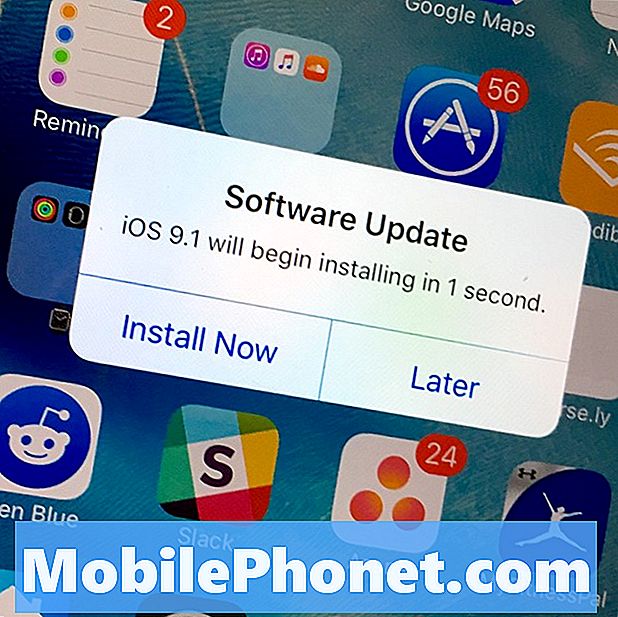
เรียนรู้วิธีติดตั้ง iOS 9.1
อัปเดต iOS 9.1 ควรดาวน์โหลดในเวลาน้อยกว่า 5 นาทีบนการเชื่อมต่ออินเทอร์เน็ตที่รวดเร็วและแม้กระทั่งในช่วงเวลาแรกของการเปิดตัวก็ไม่มีเวลาดาวน์โหลดนานนัก เราไม่พบข้อผิดพลาดในการดาวน์โหลด iOS 9.1 หรือปัญหาการติดตั้ง iOS 9.1 แต่ให้แน่ใจว่าคุณมีการสำรองข้อมูลที่ดีก่อนที่คุณจะอัพเกรด
ผู้ใช้ส่วนใหญ่เพียงต้องการเริ่มการดาวน์โหลด iOS 9.1 จาก iPhone หรือ iPad สำหรับการอัปเดตแบบ over the air (OTA) หากนั่นไม่ใช่สิ่งที่คุณต้องการทำคุณยังคงสามารถเชื่อมต่อกับ iTunes และอัปเดตวิธีดังกล่าวได้
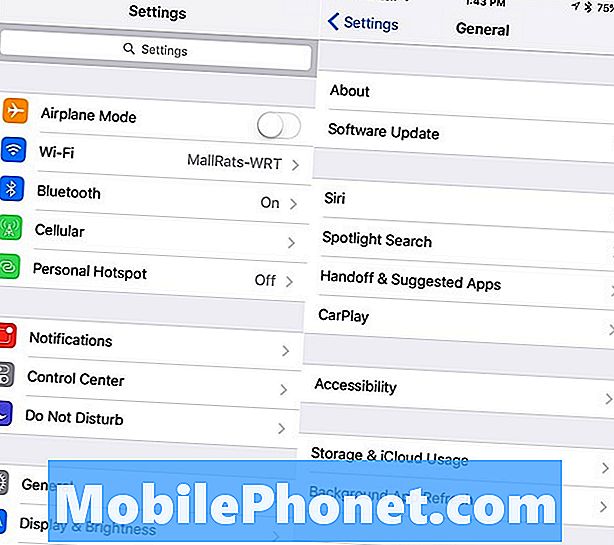
เริ่มดาวน์โหลดและติดตั้ง iOS 9.1
คุณสามารถเริ่มการติดตั้ง iOS 9.1 ก่อนที่คุณจะได้รับข้อความแจ้งเตือนบนไอคอนการตั้งค่าของคุณ โดยทำตามคำแนะนำด้านล่างเพื่อตรวจสอบการอัพเดทใหม่
- แตะที่ทั่วไป
- แตะที่การอัพเดตซอฟต์แวร์
- แตะที่เรียนรู้เพิ่มเติมเพื่อดูเพิ่มเติมเกี่ยวกับการอัปเดตนี้
- หรือแตะที่ดาวน์โหลดและติดตั้งเพื่อเริ่ม
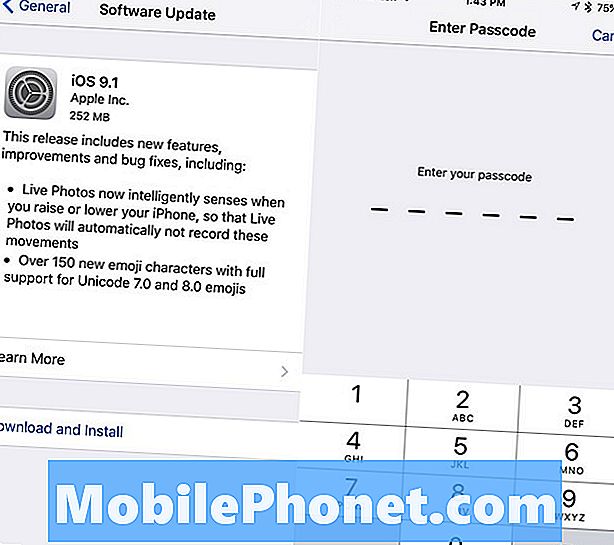
- ป้อนรหัสผ่านของคุณ
- ยอมรับข้อตกลงและเงื่อนไขสองครั้ง
- รอให้การดาวน์โหลด iOS 9.1 เสร็จสมบูรณ์
- เมื่อได้รับแจ้งให้แตะติดตั้ง
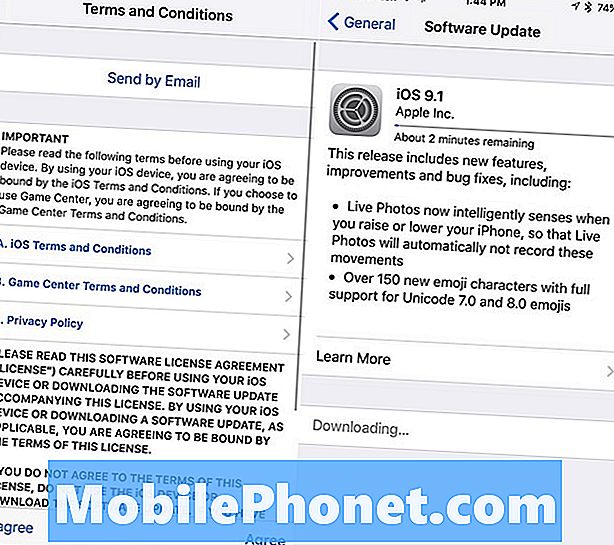
ยอมรับและรอให้การดาวน์โหลดเสร็จสมบูรณ์
หลังจากการติดตั้ง iOS 9.1 เสร็จสมบูรณ์คุณจะเห็นหน้าจอสวัสดีบน iPhone หรือ iPad ของคุณและคุณจะต้องป้อนรหัสผ่าน เชื่อมต่อกับเครือข่าย WiFi อีกครั้งจากนั้นป้อนรหัสผ่าน Apple ID ของคุณเพื่อเชื่อมต่อ
วิธีการติดตั้ง iOS 9.1 ด้วย iTunes
ผู้ใช้ที่ไม่ต้องการใช้วิธี OTA เพื่อดาวน์โหลดการอัปเดต iOS 9.1 ไปยัง iPhone หรือ iPad โดยตรงสามารถใช้ iTunes เพื่ออัปเดต คุณจะต้องใช้สายเคเบิล USB และคุณจะต้องเชื่อมต่ออินเทอร์เน็ตเพื่อดาวน์โหลดการปรับปรุง
ทันทีที่คุณเชื่อมต่อกับ iTunes คุณอาจได้รับการแจ้งเตือนว่ามีการอัพเดท แต่ถ้าคุณไม่ได้รับสิ่งนี้คุณสามารถใช้คำแนะนำด้านล่าง
- คลิกที่ไอคอน iPhone หรือ iPad ที่มุมบนซ้าย
- คลิกที่ตรวจสอบเพื่ออัปเดต
- คลิกดาวน์โหลดและอัปเดต
- ยอมรับข้อกำหนดและเงื่อนไข
- เมื่อจำเป็นให้ป้อนรหัสผ่านของคุณ
กระบวนการนี้จะใช้เวลาประมาณเท่ากันกับการดาวน์โหลด iOS 9.1 โดยตรงไปยังอุปกรณ์ของคุณ
คุณสามารถดูคุณลักษณะใหม่ของ iOS 9.1 ในสไลด์ด้านล่างที่เปรียบเทียบ iOS 9 และ iOS 9.1 บน iPhone
iOS 9.1 กับ iOS 9: มีอะไรใหม่ใน iOS 9.1















